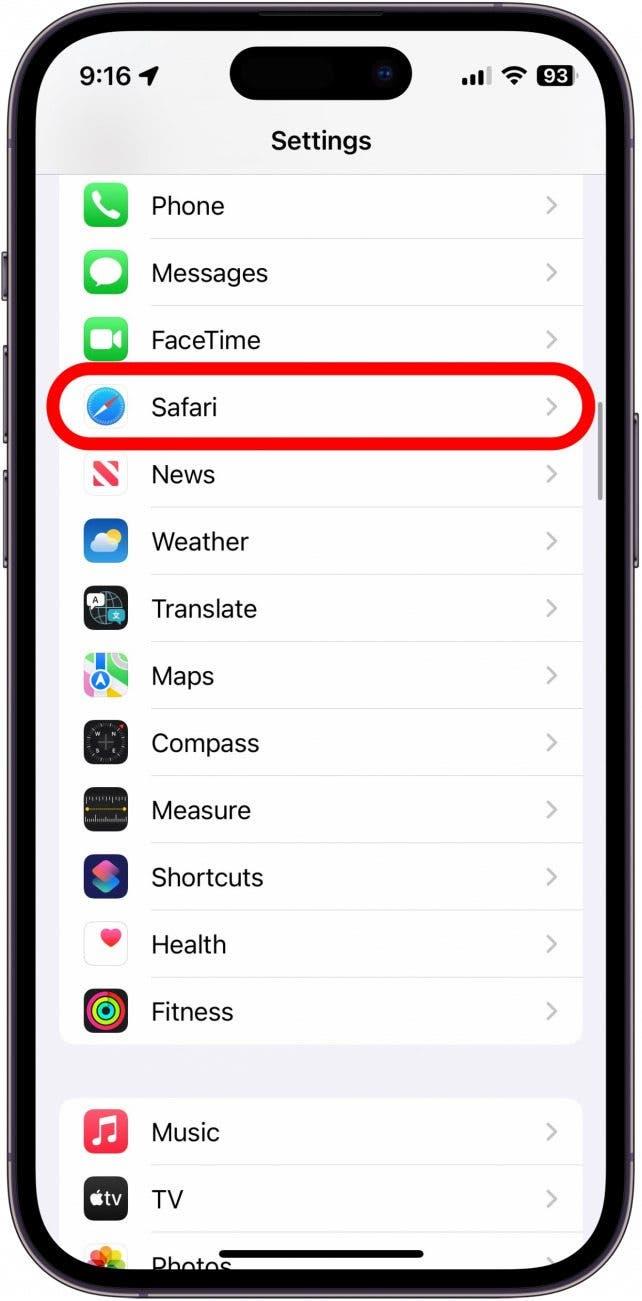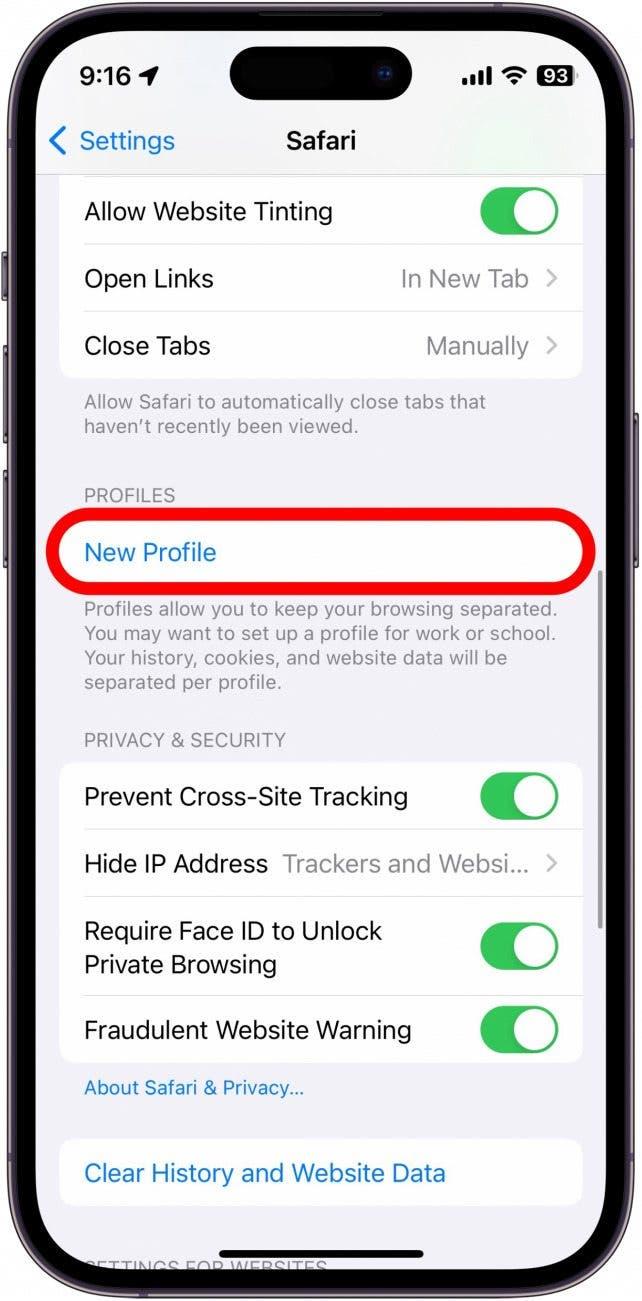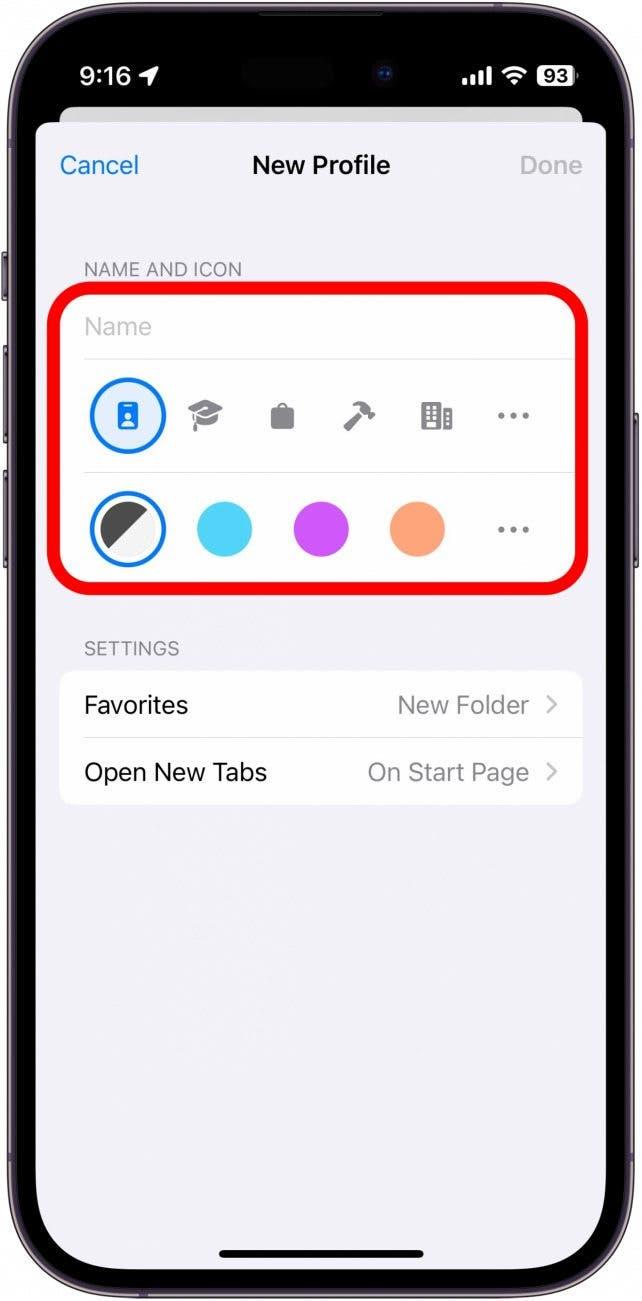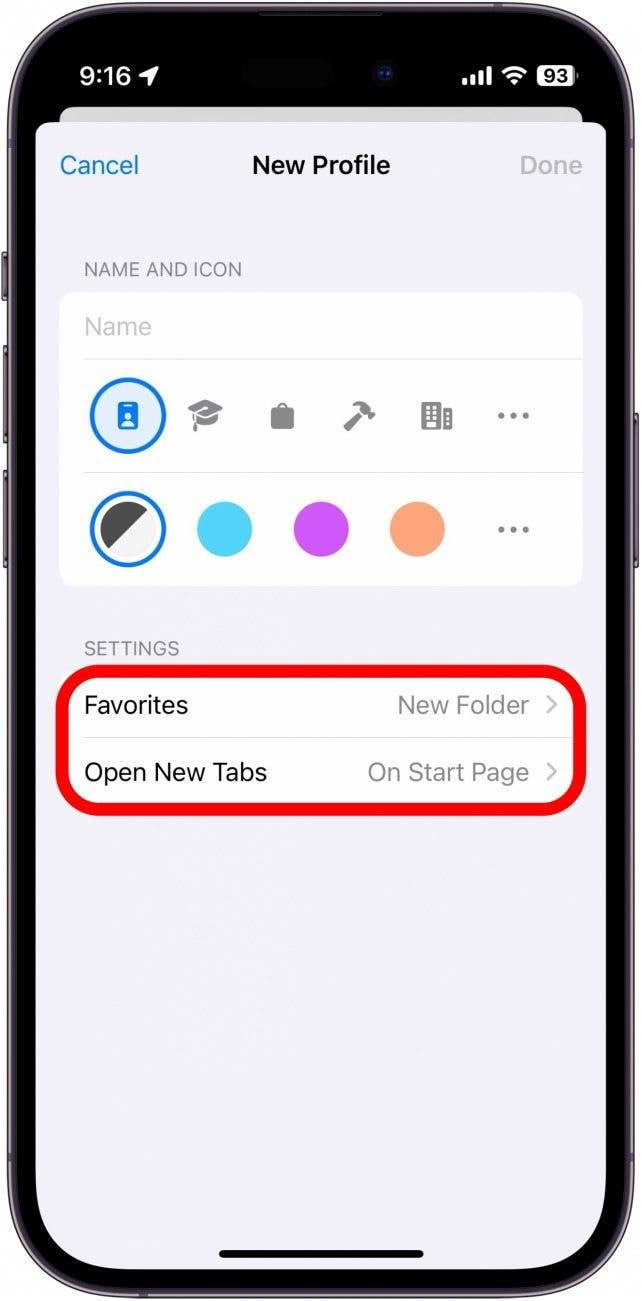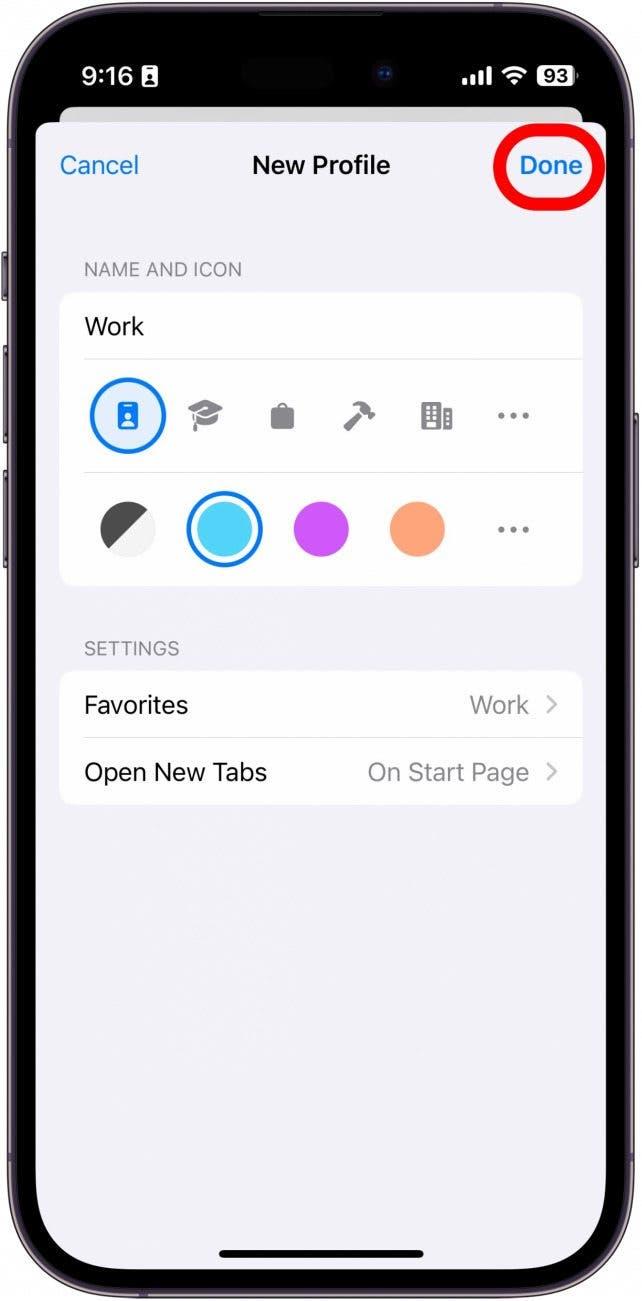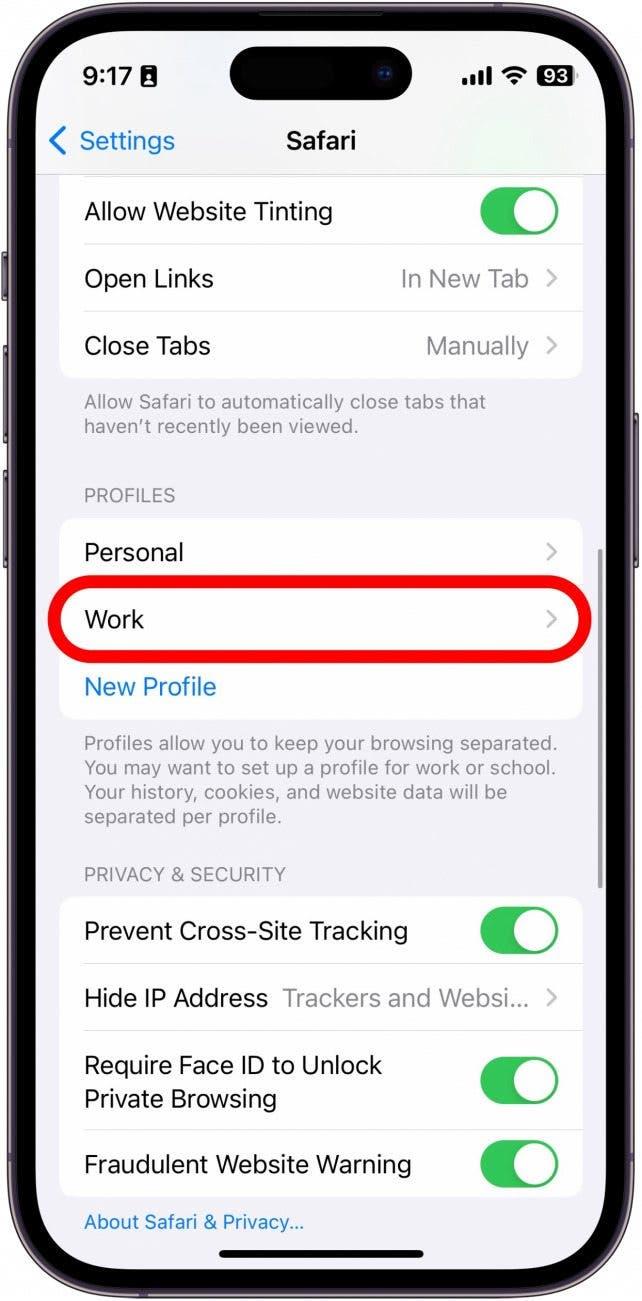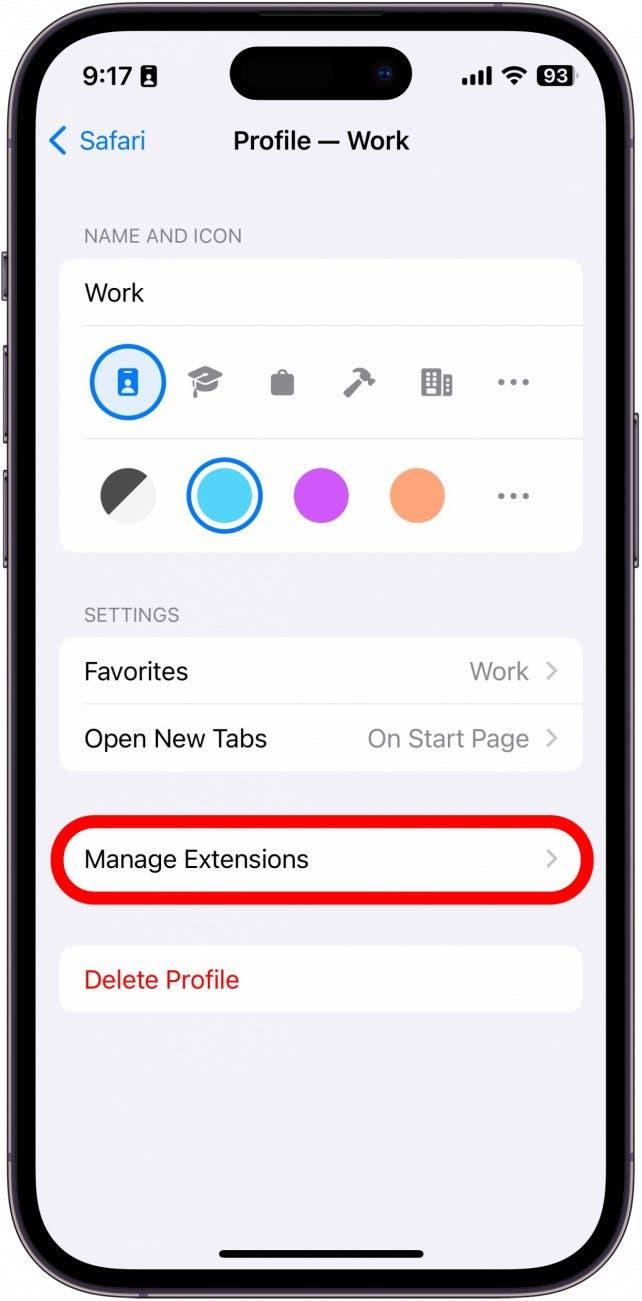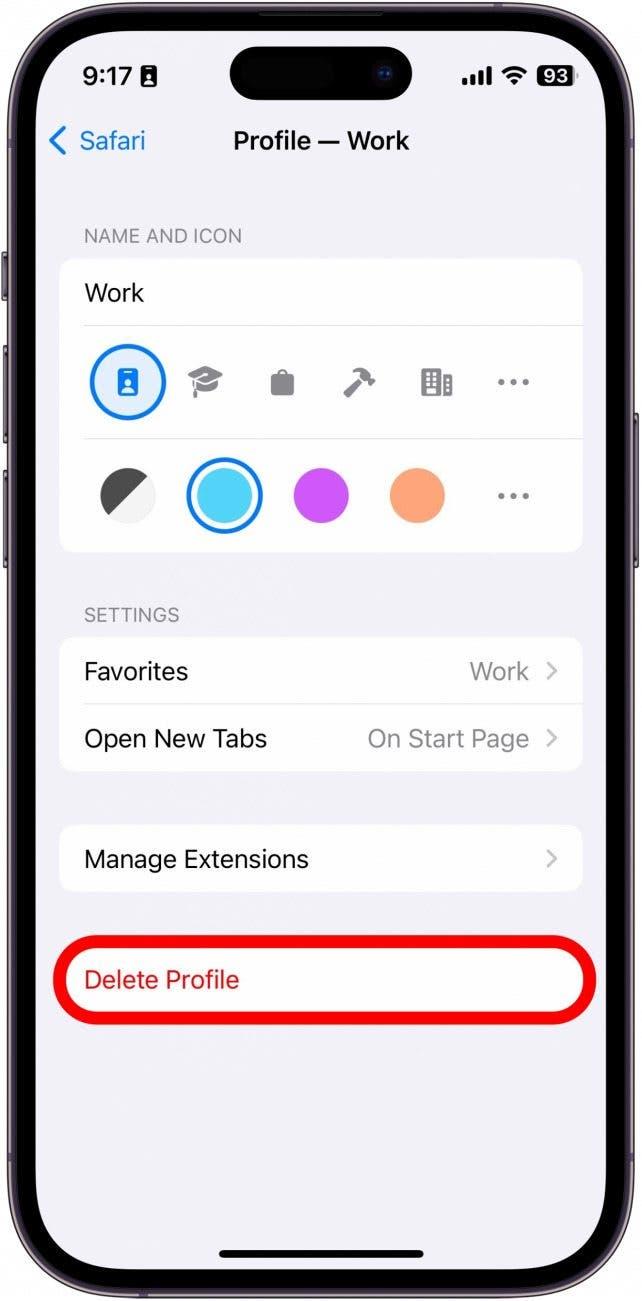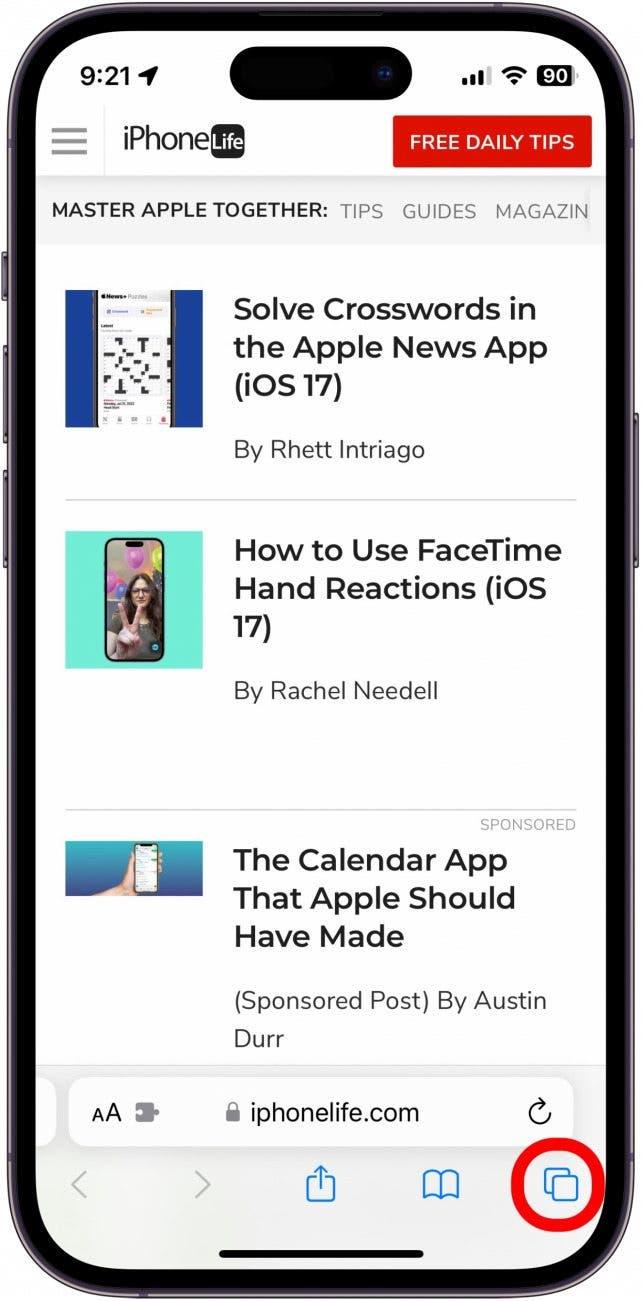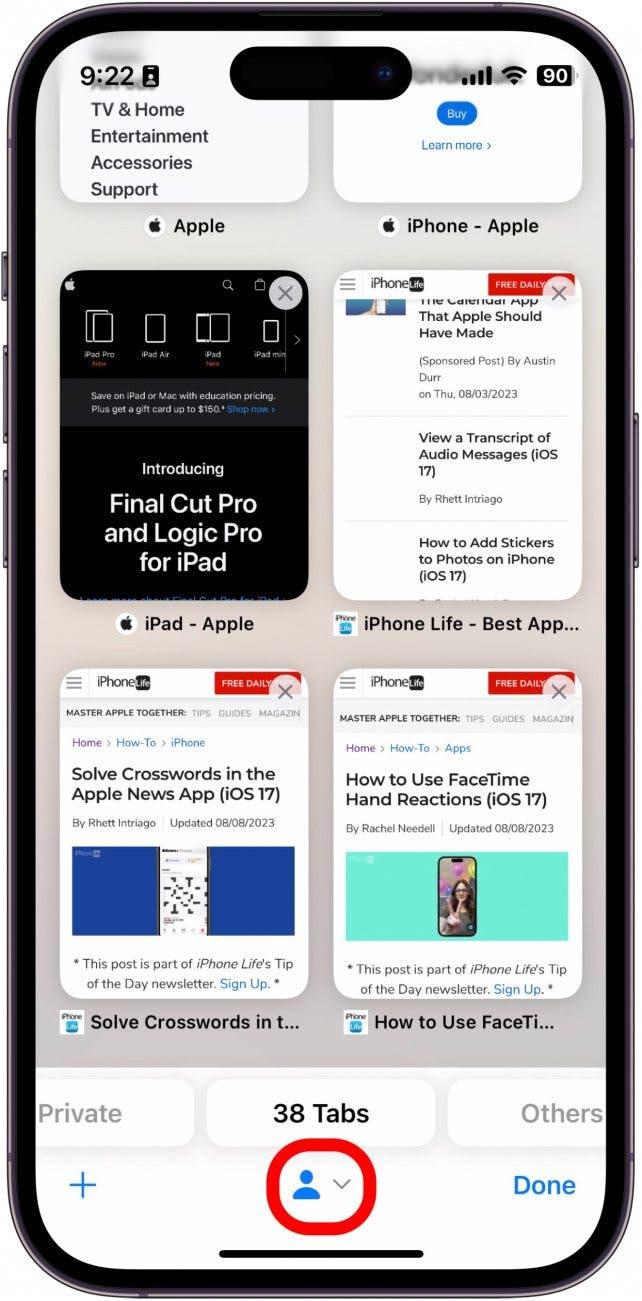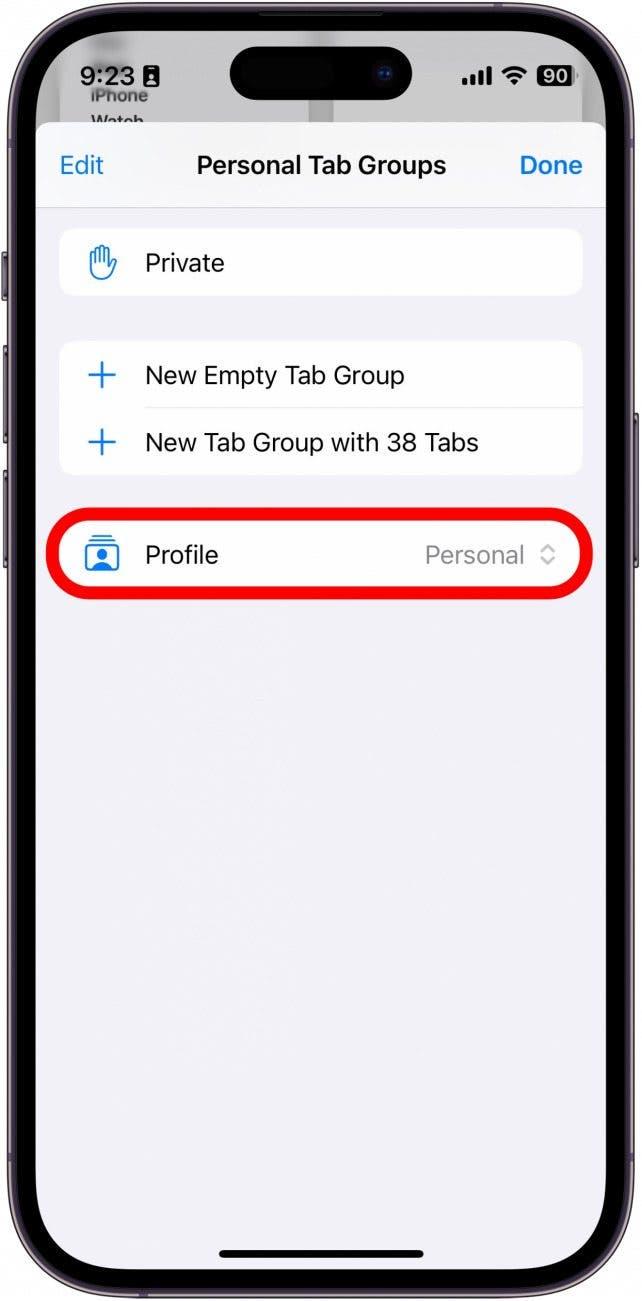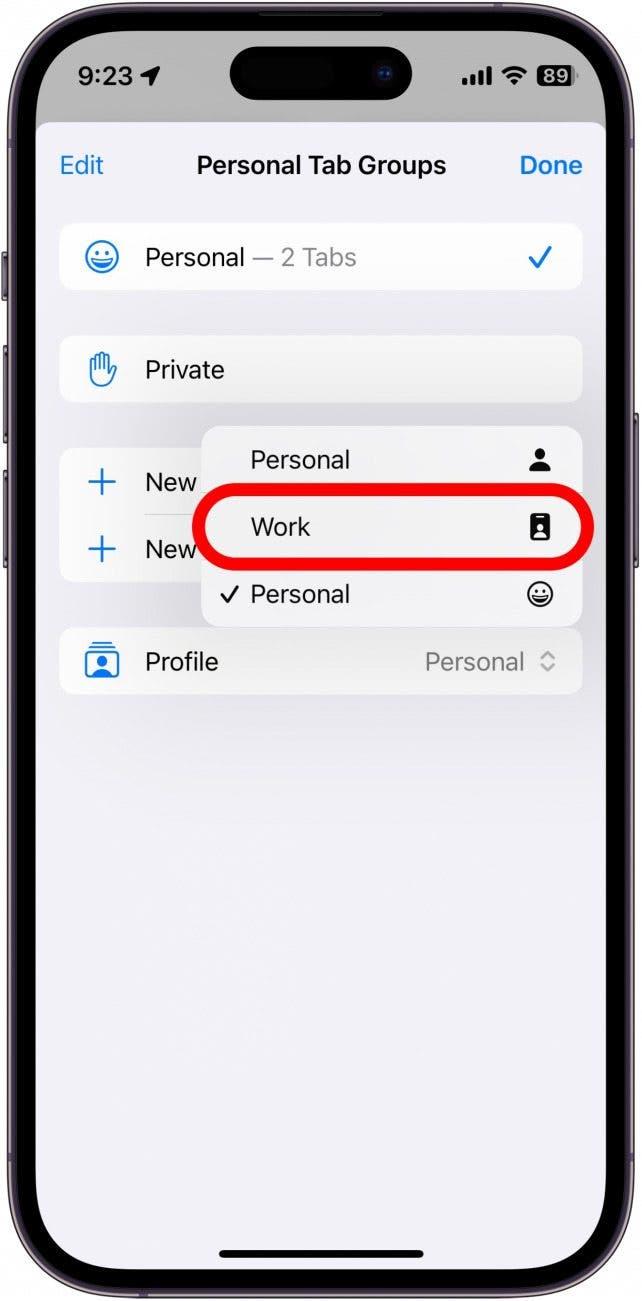Ora può creare diversi profili per Safari, consentendole di separare le schede e i segnalibri per il lavoro, la scuola, la vita personale e altro ancora. L’ultima versione di iOS le consente di avere più profili, ciascuno con le proprie impostazioni e dati di navigazione. Può avere diverse esperienze di navigazione in Safari per tutte le sue diverse esigenze. Continui a leggere per scoprire come funziona questa nuova funzione!
Perché amerà questo suggerimento:
- Separa le sessioni di navigazione in base a dove si trova o all’ora del giorno.
- Rimanga concentrato se sta studiando per la scuola o se si distrae facilmente al lavoro.
Come impostare i profili di Safari su iPhone
Requisiti di sistema:
Questo suggerimento funziona su iPhone con iOS 17 o successivo. iOS 17 è attualmente in versione beta e dovrebbe essere disponibile al pubblico nel settembre 2023. Quando iOS 17 sarà rilasciato pubblicamente, potrà scoprire come aggiornare il suo sistema operativo.
I Profili Safari sono simili alle modalità Focus, in quanto ogni profilo ha una sessione di navigazione unica, per cui può, ad esempio, creare profili separati per navigare sul web al lavoro e a casa. Per sfruttare al meglio questa funzione e altre, si assicuri di iscriversi alla nostra newsletter gratuita Tip of the Day! Ho utilizzato questa funzione per creare un profilo di lavoro per me stessa. Poiché ho bisogno di scattare molte schermate per articoli come questo, un profilo di lavoro significa che posso catturare schermate in Safari senza dover mostrare tutte le mie schede aperte. Ecco come iniziare con i profili Safari:
 Scoprire le funzioni nascoste del suo iPhoneRiceva ogni giorno un suggerimento (con screenshot e istruzioni chiare) per padroneggiare il suo iPhone in un solo minuto al giorno.
Scoprire le funzioni nascoste del suo iPhoneRiceva ogni giorno un suggerimento (con screenshot e istruzioni chiare) per padroneggiare il suo iPhone in un solo minuto al giorno.
- Apra l’applicazione Impostazioni e trovi Safari.

- Scorra verso il basso e sotto Profili, tocchi Nuovo Profilo.

- Assegni un nome al suo profilo, quindi scelga un’icona e una combinazione di colori per il suo profilo. Se non ne trova una di suo gradimento tra quelle selezionate, può toccare i menu a tre punti per trovare una gamma più ampia di icone e colori.

- Può anche impostare dove vengono salvati i suoi segnalibri per questo profilo e dove si aprono le nuove schede.

- Toccare Fatto.

- Tocca il nuovo profilo per personalizzarlo ulteriormente.

- Può modificare qualsiasi impostazione dei punti 3 e 4, oltre a gestire le estensioni che utilizza mentre questo profilo è attivo.

- Può anche eliminare il profilo da questa schermata.

- La prossima volta che aprirà Safari, la sessione di navigazione corrente sarà il suo profilo personale. Tocca il pulsante Schede per visualizzare le schede aperte correnti.

- Tocca l’icona del profilo che assomiglia a una persona nella parte inferiore dello schermo.

- Tocca Profilo.

- Tocca il nuovo profilo appena creato. Per questo esempio, toccherò Lavoro.

Ora può creare diversi profili per diverse attività o momenti della giornata. I suoi profili si sincronizzeranno anche con il suo iPad e il suo Mac, a condizione che entrambi i dispositivi abbiano il software più recente.